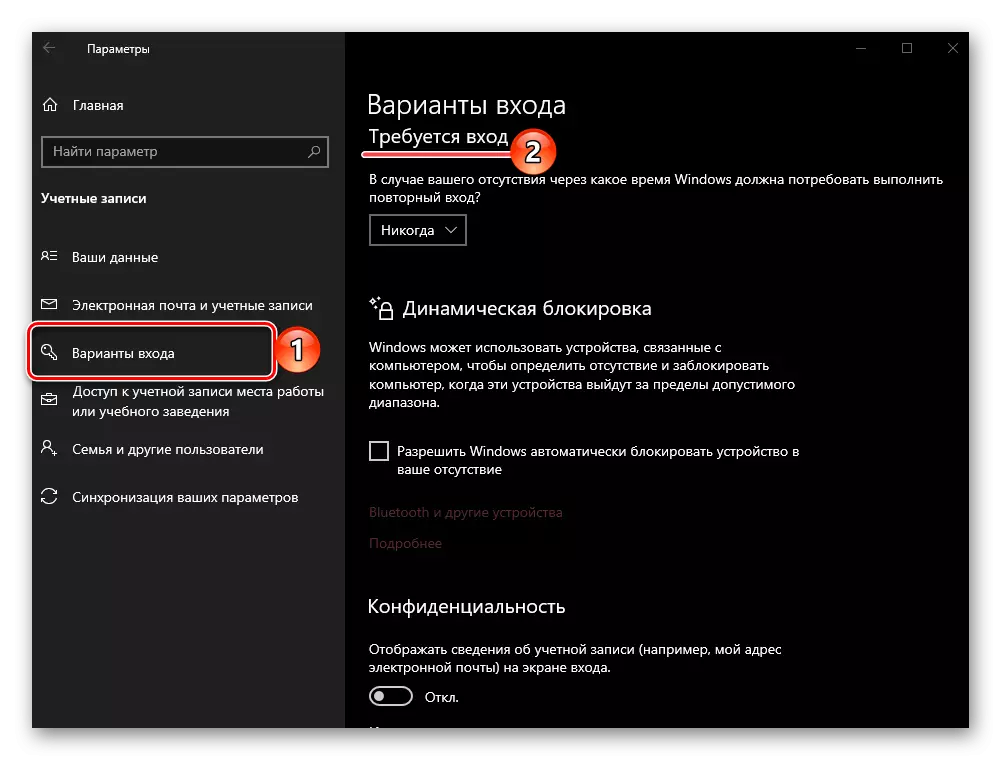ଡିଫଲ୍ଟ ଭାବରେ, ମାଇକ୍ରୋସଫ୍ଟ ଅଫ୍ ଏସ୍ ର ପ୍ରସଙ୍ଗ ସଂସ୍କରଣରେ ଯାହାଫଳରେ ମାଇକ୍ରୋସଫ୍ଟ ଅଫ୍ ଡେସ୍କଟପ୍ ଫେୟରେ ଆପଣ ପାସୱାର୍ଡ କିମ୍ବା PIN ନିର୍ଦ୍ଦିଷ୍ଟ କରି ସେକ୍ସକୁ ଅନଲକ୍ କରିବା ଜରୁରୀ | ତଥାପି, ୱିଣ୍ଡୋଜ୍ 10 ଯେତେବେଳେ ୱିଣ୍ଡୋଜ୍ 10 କେସ୍ ବାଇପାସ୍ ଆରମ୍ଭ ହୁଏ କିମ୍ବା ଯେତେବେଳେ ଏହାକୁ ସ୍ୱାଧୀନ ଭାବରେ ସକ୍ଷମ କରିବାକୁ ପଡିବ, ଉଦାହରଣ ସ୍ୱରୂପ, କମ୍ପ୍ୟୁଟରରୁ ଅସ୍ଥି ସନ୍ଦର୍ଭ ସହିତ | ଆମେ ପ୍ରଥମେ ଦ୍ୱିତୀୟ ବିଷୟରେ କହିବୁ, ଏବଂ ପରେ ପ୍ରଥମଟି ବିଷୟରେ |
ୱିଣ୍ଡୋଜ୍ 10 ରେ ସେଲ୍ଫ୍ ଲକିଂ ସ୍କ୍ରିନ୍ |
କି ମିଶ୍ରଣ ବ୍ୟବହାର କରି ଆପଣ PC ସ୍କ୍ରିନ୍ କିମ୍ବା ଲାପଟପ୍ କୁ ଅବରୋଧ କରିପାରିବେ - ବିଶେଷ ଭାବରେ ଏହି ଉଦ୍ଦେଶ୍ୟ ପାଇଁ କିମ୍ବା ମେନୁ ପାଇଁ ପ୍ରବେଶ ଯୋଗ କରି, ଯାହା ଆପଣଙ୍କର କାର୍ଯ୍ୟକୁ ସମାଧାନ କରିଥାଏ |ପଦ୍ଧତି 1: କି ମିଶ୍ରଣ |
"Win + L" ହେଉଛି ଏକ ଯୋଡି ହେଉଛି କି, ପିନ୍ଧାଯାଇଥିବା ଡେସ୍କଟପ୍ ଏବଂ ଅନ୍ୟ କ wile ଣସି ୱିଣ୍ଡୋ / ପ୍ରୟୋଗରୁ "ଡଜନ" ରେ ସ୍କ୍ରିନ୍ଗୁଡ଼ିକୁ ବ୍ଲକ କରେ | ବ୍ୟତିକ୍ରମ କିଛି ଖେଳ ହୋଇପାରେ ଯେଉଁଠାରେ "Win" କୀ ସ୍ୱୟଂଚାଳିତ ଭାବରେ ବନ୍ଦ ହୋଇଯାଏ |
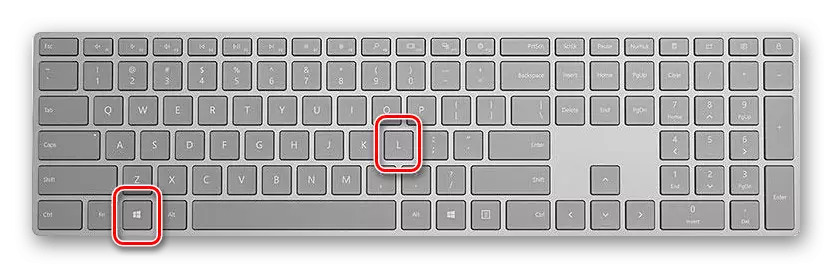
ଧ୍ୟାନ ଦିଅନ୍ତୁ: ଅଧିକାଂଶ ଖେଳ କୀବୋର୍ଡ୍ ମଧ୍ୟ "ଜିତ" ବ୍ୟବହାର କରିବାର କ୍ଷମତା ଅଛି, ତେଣୁ ଏହା ଉପରୋକ୍ତ ମିଶ୍ରଣ ବ୍ୟବହାର କରିବା ପୂର୍ବରୁ, ନିଶ୍ଚିତ କରନ୍ତୁ ଯେ ଏହା ଉପଲବ୍ଧ |
ପଦ୍ଧତି :: ଇନପୁଟ୍ ପାରାମିଟରଗୁଡିକ ପରିବର୍ତ୍ତନ କରନ୍ତୁ (ସ୍ଥାନୀୟ ଖାତାଗୁଡ଼ିକ ପାଇଁ)
ଆପଣ ୱିଣ୍ଡୋଜ୍ 10 ର ସମସ୍ତ ସମ୍ଭାବର ସମସ୍ତ ସମ୍ଭାବନାକୁ ପ୍ରବେଶ କରିପାରିବେ, କିନ୍ତୁ ଆପଣଙ୍କର ଅନେକ ଉପଭୋକ୍ତାଙ୍କୁ ଅପରେଟିଂ ସିଷ୍ଟମରେ ଏକ ସ୍ଥାନୀୟ ଖାତା ବ୍ୟବହାର ଜାରି ରଖନ୍ତି | ଯଦି ପାସୱାର୍ଡ ଏଥିରେ ପାସୱାର୍ଡ ସେଟ୍ ହୋଇନାହିଁ, OS ଆରମ୍ଭ କରିବାବେଳେ ଲୁକ୍ ସ୍କ୍ରିନ୍ ସ୍ୱୟଂଚାଳିତ ଭାବରେ ଥରେ ଲୋଡ୍ କରିବ ଏବଂ ତୁରନ୍ତ ଡେସ୍କଟପ୍ କୁ ଯିବ | ଏହି କ୍ଷେତ୍ରରେ ସମାଧାନଗୁଡ଼ିକ ପ୍ରବେଶ ପାରାମିଟରଗୁଡିକର ପରିବର୍ତ୍ତନ ହେବ |
- "ପାରାମିଟର" କଲ୍ କରିବାକୁ "Win + I" କୀ ଦବାନ୍ତୁ ଏବଂ "ଖାତା" ବିଭାଗକୁ ଯାଆନ୍ତୁ |
- "ଇନପୁଟ୍ ଅପ୍ସନ୍" ଟ୍ୟାବ୍ ଖୋଲ (ପୂର୍ବରୁ "ଇନପୁଟ୍ ପାରାମିଟରଗୁଡିକ"), ଏବଂ ଆପଣ ଅପରେଟିଂ ପାଇଁ ପ୍ରବେଶ ପ୍ରବେଶ କରିବାକୁ ଚାହୁଁଛନ୍ତି ତାହା ଉପରେ ଥିବା "PIN" କିମ୍ବା "PIN" କିମ୍ବା "PIN" କିମ୍ବା "PIN" କିମ୍ବା "ପାସୱାର୍ଡ" କୁ "କୁ" ପିନ୍ "କିମ୍ବା" ପାସୱାର୍ଡ "କୁହନ୍ତୁ, ଯାହା ଉପରେ ଥିବା" PIN "କିମ୍ବା" ପାସୱାର୍ଡ "କୁ ଦେଖନ୍ତୁ, ଉପରେ" pin "କିମ୍ବା" ପାସୱାର୍ଡ "ଚୟନ କରନ୍ତୁ | ସିଷ୍ଟମ୍
- ଏହା ପରେ, ଆକାଉଣ୍ଟରୁ ସାମ୍ପ୍ରତିକ ପାସୱାର୍ଡ ପ୍ରବେଶ କରନ୍ତୁ, ଏବଂ ତାପରେ ଏକ ନୂତନ ନିର୍ଦ୍ଦିଷ୍ଟ କରନ୍ତୁ, ନିଶ୍ଚିତ କରନ୍ତୁ ଏବଂ "ଠିକ" କ୍ଲିକ୍ କରନ୍ତୁ |
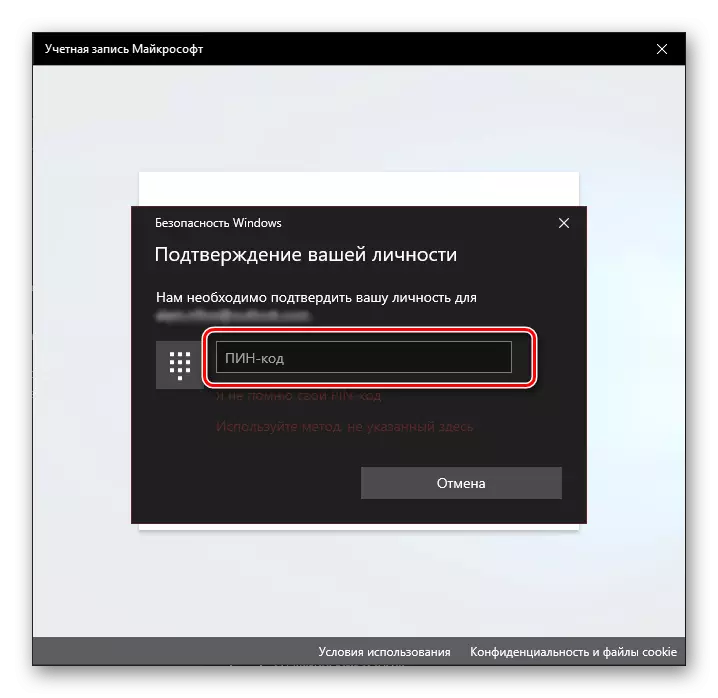
ଧ୍ୟାନ ଦିଅନ୍ତୁ: ଖାତାରୁ ସାମ୍ପ୍ରତିକ ପାସୱାର୍ଡ ଜାଣିନାହାଁନ୍ତି, ଏହାକୁ ପୁନରୁଦ୍ଧାର ପାଇଁ ଉପଯୁକ୍ତ ଲିଙ୍କ୍ ବ୍ୟବହାର କରନ୍ତୁ ଏବଂ ନିମ୍ନରେ ନିମ୍ନଲିଖିତ ଆର୍ଟିକିଲ୍ ପ read ନ୍ତୁ |
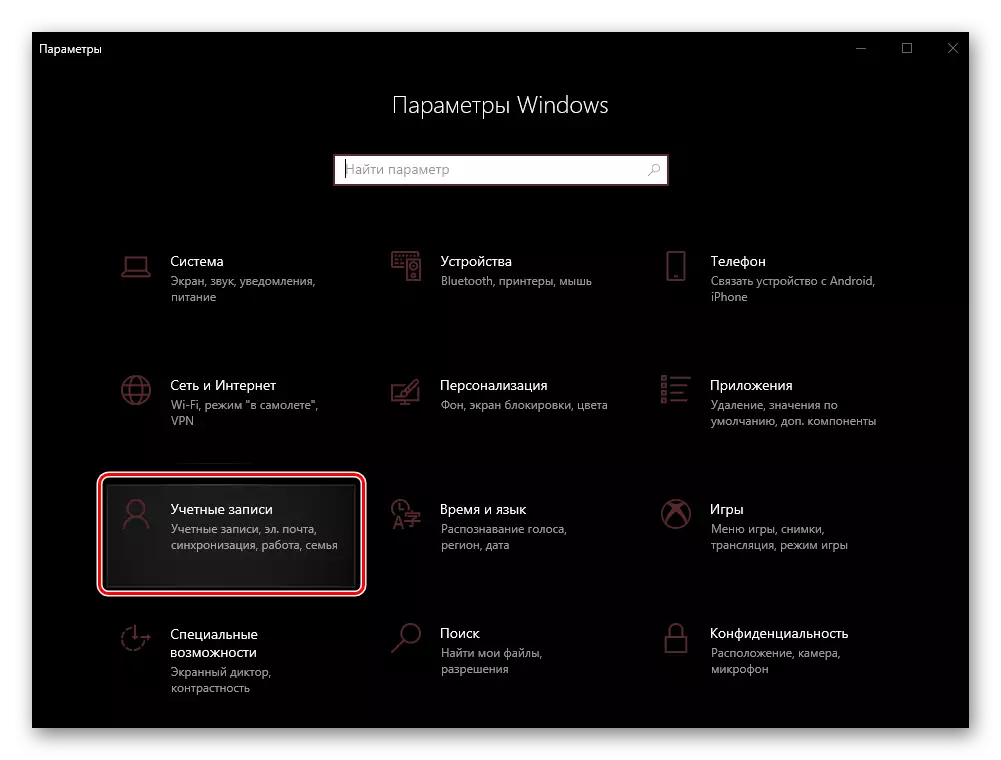
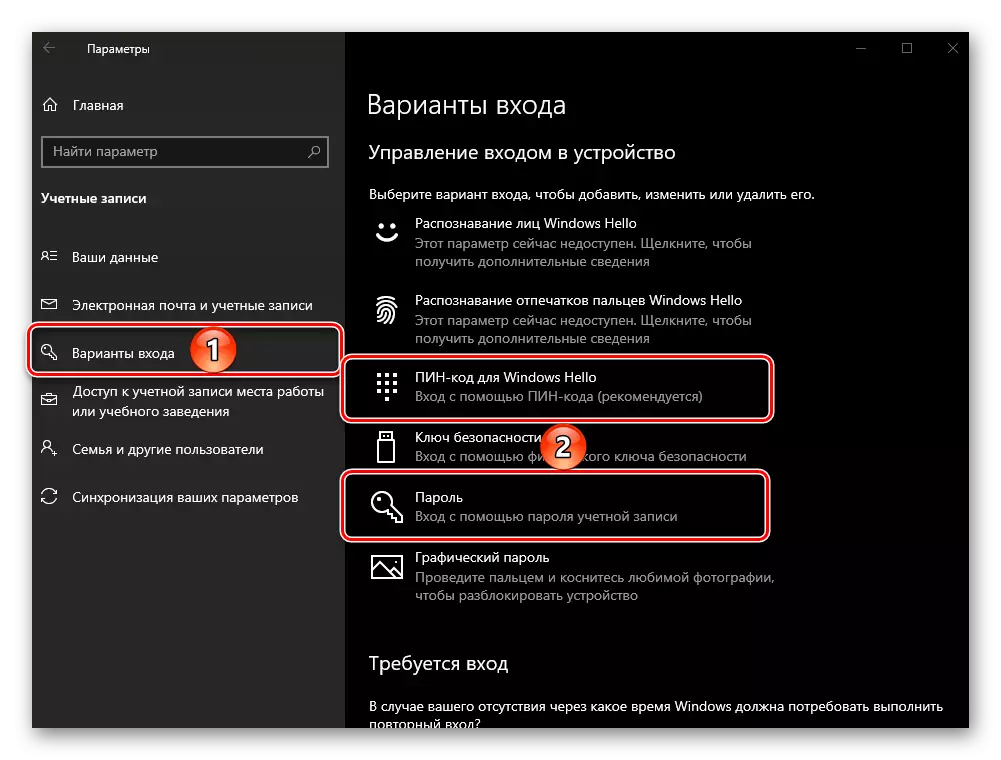
ଅଧିକ ପ readନ୍ତୁ: ୱିଣ୍ଡୋଜ୍ 10 ରେ ଆକାଉଣ୍ଟରୁ ପାସୱାର୍ଡ କିପରି ପୁନରୁଦ୍ଧାର କରିବେ |
ତନ୍ତ୍ରରୁ ବାହାରନ୍ତୁ ଏବଂ ଏହାକୁ ପୁନର୍ବାର ଲଗ୍ ଇନ୍ କରନ୍ତୁ କିମ୍ବା କମ୍ପ୍ୟୁଟରକୁ ପୁନ rest ଆରମ୍ଭ କରନ୍ତୁ ଯାହା ଦ୍ the ାରା ପରିବର୍ତ୍ତନଗୁଡିକ ବଳରେ ପ୍ରବେଶ କରିଛି |
ସ୍ୱୟଂଚାଳିତ ସ୍କ୍ରିନ୍ ଲକ୍ |
ଯଦି, ଯଦି ଆପଣ ଅପରେଟିଂ ସିଷ୍ଟମ୍ ଆରମ୍ଭ କରନ୍ତି ସ୍କ୍ରିନକୁ ଲକ୍ କରିବା କ୍ଷମତା ଏବଂ ଯେତେବେଳେ ଆପଣ ଅପରେଟିଂ ସିଷ୍ଟମ୍ ଆରମ୍ଭ କରନ୍ତି, ତେବେ ଏକ ପାସୱାର୍ଡ କିମ୍ବା ପିନ୍-କୋଡ୍ ପ୍ରବେଶ କରିବାର ଆବଶ୍ୟକତାକୁ ଆପଣ ମଧ୍ୟ ଆଗ୍ରହୀ, ଆପଣ ମଧ୍ୟ ଏକ PC କିମ୍ବା LATPOT କୁ କିପରି ବଦଳି କରିବେ | କିମ୍ବା ଆପଣଙ୍କର ପ୍ରତ୍ୟକ୍ଷ ଅବନାନତା ସହିତ, ନିମ୍ନଲିଖିତ ଅନୁସରଣ କରନ୍ତୁ |
- ପ୍ରବନ୍ଧର ପୂର୍ବ ଭାଗର 1-2 ଷ୍ଟେପ୍ ନମ୍ବରରୁ ପଦାଙ୍କକୁ ପୁନରାବୃତ୍ତି କରନ୍ତୁ, କିନ୍ତୁ ଏହି ସମୟ ଉପଲବ୍ଧ ବିକଳ୍ପଗୁଡିକ ତାଲିକା ମାଧ୍ୟମରେ ଉପଲବ୍ଧ ବିକଳ୍ପଗୁଡିକ ତାଲିକା ମାଧ୍ୟମରେ ସ୍କ୍ରୋଲ୍ କରେ |
- ଡ୍ରପ-ଡାଉନ୍ ତାଲିକାରେ, "ଶୋଇବା ମୋଡ୍ ରୁ" କମ୍ପ୍ୟୁଟର ଆଉଟପୁଟ୍ ସମୟ "ଚୟନ କରନ୍ତୁ |
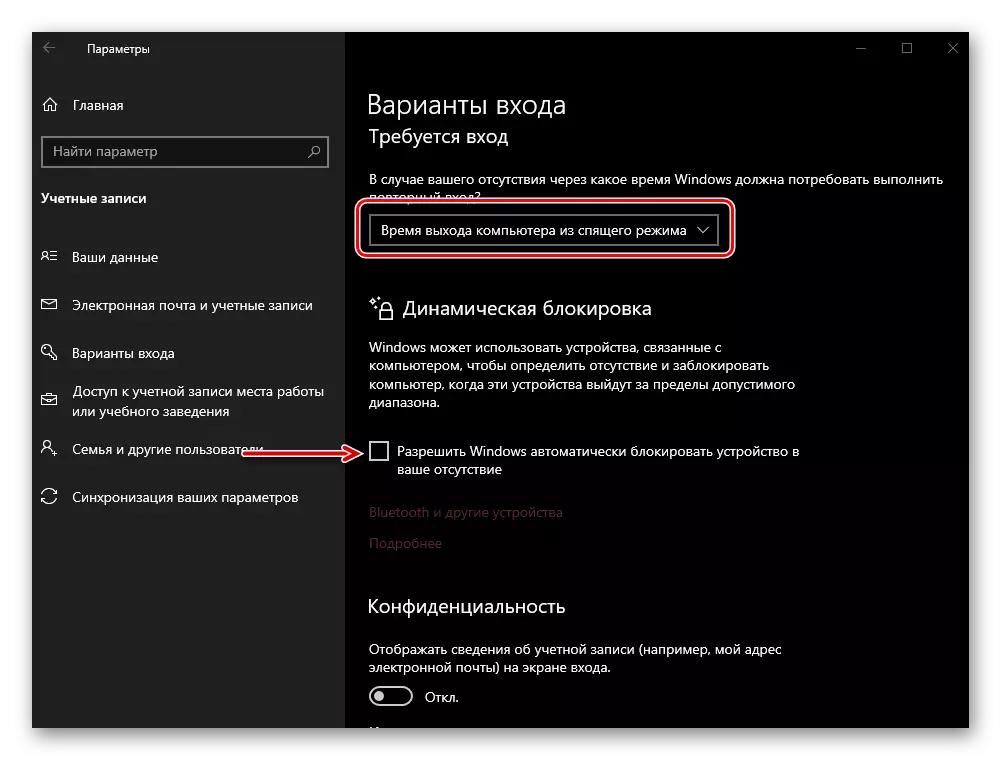
ଉପଦେଶ: ଯଦି ଆପଣ ମଧ୍ୟ ଲଗ୍ଇନ୍ ବନ୍ଦ କରି ରଖନ୍ତୁ, ଆପଣ ଏହାକୁ ବ୍ୟବହାର କରି ବନ୍ଦ କରିବା ପରେ ତୁରନ୍ତ ଅବରୋଧ କରିବାକୁ ଶୀଘ୍ର ଅବରୋଧ କରିବାକୁ, "ଗତିଶୀଳ ଲକ୍" ଏବଂ ସାମ୍ନାରେ ଚେକ୍ ବକ୍ସରେ ଚେକ୍ ସଂସ୍ଥାପନ କରନ୍ତୁ | "ୱିଣ୍ଡୋଗୁଡ଼ିକୁ ସ୍ୱୟଂଚାଳିତ ଭାବରେ ଆଇଟମ୍ କୁ ସ୍ୱୟଂଚାଳିତ ଭାବରେ ଅବରୋଧ କରିବାକୁ ଅନୁମତି ଦିଅ | ଆପଣଙ୍କ ଅନୁପସ୍ଥିତିରେ କମ୍ପ୍ୟୁଟର |"
- ଅତିରିକ୍ତ ଭାବରେ, ଆପଣଙ୍କୁ ସମୟ ସେଟ୍ କରିବା ପରେ ପୃଷ୍ଠା ସେଟ୍ କରିବାକୁ ପଡିବ ଯାହା ନିଷ୍କ୍ରିୟତା ସମୟରେ PC କିମ୍ବା ଲାପଟପ୍ ନିଦିବ | ଏହା କରିବା ପାଇଁ, ମୂଖ୍ୟ ପୃଷ୍ଠାକୁ "ପାରାମିଟର", "ଶକ୍ତି ଏବଂ ଶୋଇବା ମୋଡ୍" TAB କୁ ଯାଆନ୍ତୁ ଏବଂ ଡ୍ରପ୍-ଡାଉନ୍ ତାଲିକାରେ ଡ୍ରପ୍-ଡାଉନ୍ ତାଲିକାରେ ଇଚ୍ଛିତ ମୂଲ୍ୟ ନିର୍ଦ୍ଦିଷ୍ଟ କରନ୍ତୁ |

ବର୍ତ୍ତମାନ ଆପଣ ଜାଣିଛନ୍ତି ୱିଣ୍ଡୋଜ୍ 10 ସହିତ ଏକ PC କିମ୍ବା ଲାପଟପ୍ କୁ କିପରି ଲକ୍ ପରଦାରେ ସକ୍ଷମ କରିବାକୁ ପଡିବ, ଏବଂ ଯେତେବେଳେ ଅପରେଟିଂ ସିଷ୍ଟମ୍ ଆରମ୍ଭ ହେବ ତେବେ ଏହା କ'ଣ କରିବ ତାହା କରିବ |